「OBS Studio」の配信画面にTwitterでの反応を表示できるフリーソフト「Tweetron」
TVのニュース番組などをみていると、「Twitter」での視聴者の反応が画面の下などに掲載されていることがある。あれと似たようなことを動画配信でもやりたい――そう思ったことはないだろうか。今回紹介する「Tweetron」は、「OBS Studio」と組み合わせてそれを比較的手軽に実現できるフリーソフトだ。「GitHub」でホストされているオープンソースプロジェクトで、ライセンスは「MIT License」。現在、ベータ版v0.0.2を無償でダウンロードできる。
「Tweetron」そのものがやっているのは、検索条件を指定してTwitterから一連のツイート(ストリーム)を受信し、それをローカルのHTMLファイルに次々と表示していくことだ。これを「OBS」の「ブラウザー」ソース機能と組み合わせれば、配信画面にツイートのストリームを追加できるというわけだ。オンラインイベントのハッシュタグなどを検索キーワードに指定しておけば、それについて投稿されているツイートをリアルタイムで拾い上げ、イベントのライブ配信に掲載できるだろう。除外キーワードも指定できるので、ネガティブなコメントもある程度排除もできる。
(再掲)OBSなどの配信ツールで画面上にツイートを表示するソフト「Tweetron」をリリースしましたよく見るテレビ番組のように流せますVtuberやストリーマーの方使ってくれたら泣いて喜びますpic.twitter.com/Z6mLT1k8Sq
— Cube (@cubezeero)November 21, 2021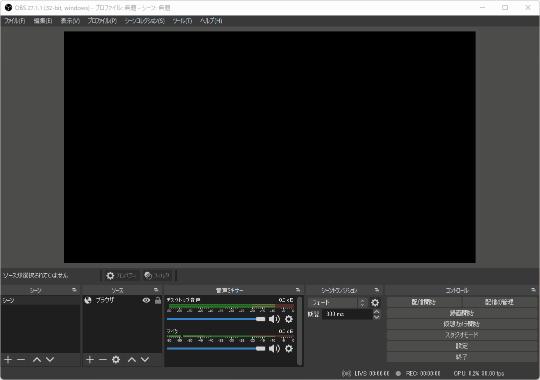
利用するにはまず、「Tweetron」とTwitterアカウントの連携を行う。初回利用時に表示されるダイアログの案内に従って、Webブラウザーでアカウント認証を行おう。
初回利用時に表示されるダイアログの案内に従って、WebブラウザーでTwitterアカウントの認証を行う「Tweetron」では、検索キーワードなどの設定を「プリセット」単位で管理する。プリセットでは検索ワード、NGワードのほかにも、ツイートを取得するタイミングやテキストの書式、ツイートの表示スタイルを指定できる。
検索キーワードなどの設定を「プリセット」単位で管理ツイートの表示スタイルは2つから選べるプリセットの編集が完了したら、一度それを保存して、画面右下の[実行]ボタンを押す。するとコマンドラインインターフェイス(CUI、いわゆる黒画面)が現れ、ツイートの検索処理が開始される。実行ファイル(Tweetron.exe)フォルダーにあるHTMLファイル「Tweetron.html」をWebブラウザーで表示した状態でサンプルツイートを投稿し、ちゃんとWebブラウザーにツイートが表示されたら、「Tweetron」側での準備は完了だ。
実行ファイルフォルダーの中身。「Tweetron.html」にツイートのストリームが表示されるちゃんとWebブラウザーにツイートが表示されたら、「Tweetron」側での準備は完了ツイートのストリームを「OBS」に追加するには、まず[ソース]セクションの[+]ボタンから「ブラウザー」ソースを新規作成の上追加する。続いて現れるプロパティ画面で最低限でもやらなければいけないのは、以下の3点だ。
設定が正しければ、「Tweetron」が取得したツイートストリームが「OBS」の配信画面に表示されるだろう。ただし、初期設定の黒背景に黒い文字だとツイートが見えない点にだけは注意したい。あらかじめ「Tweetron」のテキスト書式を変更しておくとよいだろう。
[ソース]セクションの[+]ボタンから「ブラウザー」ソースを新規作成の上追加プロパティ画面で必要な項目を設定設定が正しければ、「Tweetron」が取得したツイートストリームが「OBS」の配信画面に表示される notebook-laptop
notebook-laptop






